Sektor yang buruk, fail yang rosak, dasar pelaksanaan fail yang salah dianggap sebagai penyebab utama kesilapan sistem fail. Mesej ralat biasanya disertakan dengan nombor seperti 2018375670 , 1073741819 , 2147219200 , 2147219196 , 2147219194 , 805305975 , dll. Ini dapat terjadi ketika membuka foto, mencoba menjalankan file yang dapat dieksekusi, melancarkan PDF atau jenis file lain. Kadang-kadang gangguan sementara juga menyebabkan kesalahan seperti ini. Mari kita lihat bagaimana memperbaiki ralat sistem fail, tetapi sebelum melakukannya, saya mengesyorkan agar anda menghidupkan semula komputer anda dan periksa sama ada ralat itu hilang di Windows 10.
Kod ralat menunjukkan senario berikut:
- 2147219196 : Kod ralat ini disebabkan terutamanya oleh sebilangan aplikasi UWP, disebabkan oleh beberapa bug pada struktur yang dipasang.
- 2018375670 : Kesalahan berkaitan cakera yang boleh disebabkan oleh sektor yang tidak baik, integriti cakera, atau sebab lain.
- 1073741819 : Jika nilai registri, UAC (Kawalan Akaun Pengguna) diubah, atau fail sistem rusak, kesalahan sistem fail mungkin terjadi.
- 2147219200 : Kod ralat mungkin muncul kerana kerosakan sistem fail yang menyokong pelaksanaan program.

Betulkan Ralat Sistem Fail Windows 10
1. Gunakan Pemulihan Sistem
Sekiranya anda mengaktifkan titik pemulihan sistem, maka adalah logik untuk mengembalikan sistem ke keadaan berfungsi. Tekan kombinasi kekunci Win + R dan masukkan sysdm.cpl untuk membuka Properties Sistem. Seterusnya, pergi ke tab " Perlindungan Sistem " dan klik " Pulihkan ", kemudian pilih tarikh ketika sistem anda stabil dan ikuti arahan pada skrin pembantu.
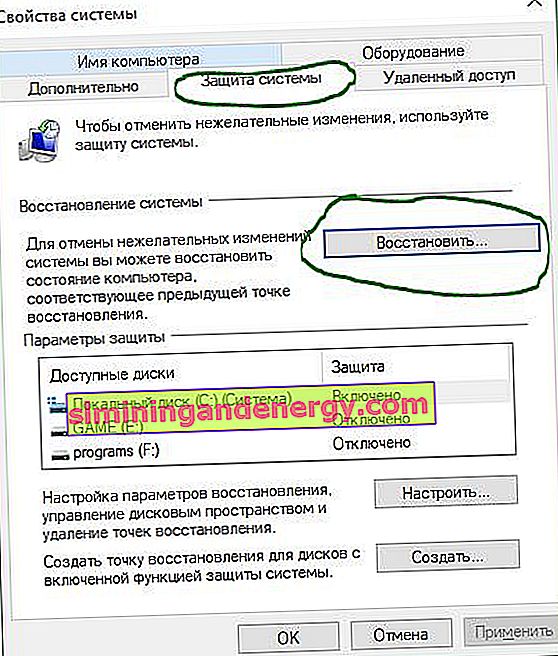
2. Memeriksa cakera
Mari periksa cakera keras untuk kesilapan dan sektor buruk. Untuk melakukan ini, jalankan command prompt (cmd) sebagai pentadbir dan masukkan perintah chkdsk C: /f /r /x, di mana C: adalah pemacu sistem. Sekiranya anda mempunyai ralat pada cakera F, kemudian ganti F dengan C, tetapi saya pasti mengesyorkan memeriksa cakera sistem dan cakera yang salah.
Sekiranya anda mendapat mesej bahawa Chkdsk tidak dapat dimulakan kerana volume digunakan oleh proses lain. Adakah anda ingin menyemak jumlah ini pada masa anda memulakan semula sistem anda? (Y / T). Kemudian tekan Y dan mulakan semula PC anda. Setelah memulakan semula PC, secara automatik akan mengimbas cakera.
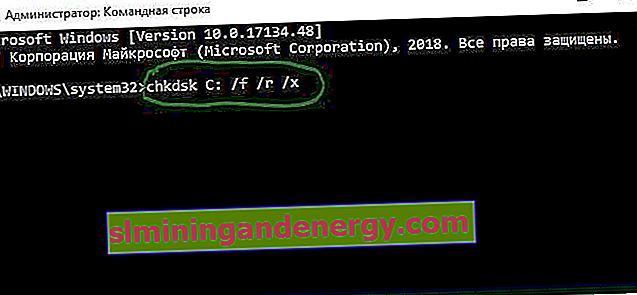
3. Memeriksa fail sistem
Mari periksa dan cuba memulihkan fail sistem Windows 10. Jalankan Prompt Perintah sebagai pentadbir dan masukkan perintah sfc /scannow. Nyalakan semula sistem setelah pengimbasan selesai dan ikuti langkah di bawah.

Setelah reboot, jalankan cmd kembali sebagai admin dan masukkan perintah berikut satu demi satu, tekan Enter selepas masing-masing:
Dism /Online /Cleanup-Image /CheckHealthDism /Online /Cleanup-Image /ScanHealthDism /Online /Cleanup-Image /RestoreHealth
Setelah proses selesai, mulakan semula komputer anda dan periksa apakah ralat sistem fail diperbaiki pada Windows 10.